






Les tableaux sont utilisés pour :
q représenter des données ;
q palier l’absence de tabulation
q faire une mise en page originale
Positionnez le curseur à l’emplacement où doit être inséré le tableau
Menu insertion – tableau




![]()



Remarque : concernant la largeur du tableau une taille de 100% indique que le tableau occupera toute la largeur du navigateur. Une taille de 50% seulement la moitié du navigateur.
Le résultat obtenu est le suivant : (les éléments textuels ont été saisis après)

Pour personnaliser les paramètres du tableau il faut d’abord sélectionner le tableau (ou une cellule de tableau puis activer le menu Tableau – Propriété de tableau.
On peut alors modifier :
q La couleur des bordures
q La couleur du fond ou une image d’arrière-plan
q Les paramètres d’alignement ou de taille du tableau.
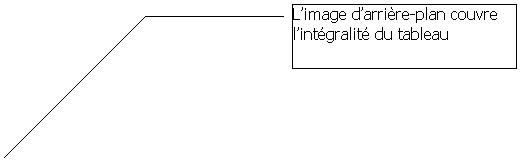



Le résultat avec les options sélectionnées :

q Pour regrouper deux (ou plusieurs) cellules en une seule : Sélectionner les cellules à fusionner puis cliquer sur le menu Tableau – fusionner les cellules.
q Pour diviser une cellule en plusieurs, sélectionner la cellule à diviser puis cliquer sur le menu Tableau – Fractionner les cellules.
La boîte de dialogue fractionnement de cellules permet de fractionner la cellule soit en colonnes soit en lignes (et de saisir le nombre de cellules)

Un exemple de fusion et de fractionnement
La cellule colonne 3 a été fractionnée en 2 colonnes
En revanche les cellules Eléments et Colonne 2 ont été fusionnées.


REMARQUE : pour scinder les autres cellules situées en dessous de colonne 3 et 3 bis, il faut procéder cellule par cellule, faute de quoi FrontPage créera une zone unique rectangulaire.
Pour fusionner les autres cellules en dessous d’éléments et colonne 2, il faut procéder ligne par ligne pour les mêmes rais que précédemment.
Sélectionner la cellule à modifier (ou toutes les cellules au besoin)
Activer le menu Tableau – Propriétés de cellules :

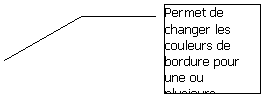

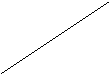


|
|